1.制图背景?
新的工作中有涉及到一些为决策规划提供数据指导的内容,会需要制作关于人口流动方面的地图数据,这里以热力图为例。?
? ? ? 如图:
上图为某区域的单日24小时人口总人口流动热力图,由蓝到橙色颜色变化,越往后说明该区域单日24小时内人口流动次数越高,再结合一些其他交通数据就可辅助分析一些交通现状问题。
2.制图相关知识
制作热力图主要用到的ArcGIS工具有两个,‘核密度分析’和‘按掩膜提取’,位置分别是Spatial Analyst Tools-密度分析-核密度分析,提取分析-按掩膜提取。
核密度分析(空间分析)理解
摘要:核密度分析使用核函数根据点或折线要素计算每单位面积的量值以将各个点或折线拟合为光滑锥状表面。
插图:
用法:(以下部分为arcgis文档介绍)
-
搜索半径参数值越大,生成的密度栅格越平滑且概化程度越高。值越小,生成的栅格所显示的信息越详细。
-
计算密度时,仅考虑落入邻域范围内的点或线段。如果没有点或线段落入特定像元的邻域范围内,则为该像元分配 NoData。
-
如果面积单位比例因子的单位相对于要素(点间距离或线段长度,取决于要素类型)很小,则输出值可能会很小。要获取较大的值,请选择单位较大的面积单位比例因子(例如,平方千米与平方米)。
-
对于 ArcGIS 10.2.1 及更高版本,默认搜索半径(带宽)是基于空间配置和输入点数计算的。此方法可更正空间异常值(距离其他输入点非常远的点),这样将不会导致搜索半径过大。
-
Population 字段中的值过大或过小都会使结果看起来并不直观。如果 population 字段的平均值远大于 1(例如,城市人口),则默认搜索半径可能会非常小,导致在输入点周围生成很小的环。如果 population 字段的平均值远小于 1,则计算的带宽看起来可能会非常大。在这些情况下,您可能想要输入自己的搜索半径。
-
密度计算依赖于准确的距离和面积计算。在大多数情况下,建议使用 GEODESIC 方法。如果要对投影准确保留了正确距离和面积的本地区域执行分析,可使用 PLANAR 方法。请参阅了解有关地理和投影坐标系的详细信息以确定适用的投影。
-
有关适用于此工具的地理处理环境的详细信息,请参阅分析环境和 Spatial Analyst。
简单理解,点线数据越密集,数据值越高,生成的栅格颜色就越深。
按掩膜提取(空间分析)理解
摘要:提取所定义掩膜区域内的栅格像元。
插图:
用法:(以下部分为arcgis文档介绍)
-
使用按掩膜提取工具的结果与设置掩膜环境大体相同,但二者的区别在于输入掩膜只适用于即时实例,而在环境中设置的掩膜可在发生更改或被禁用之前应用于所有工具。
-
当输入为多波段栅格时,将输出一个新的多波段栅格。对输入多波段栅格中的每一单个波段都会进行相应分析。
默认输出格式为地理数据库栅格。如果输出格式指定为 Esri 格网栈,请注意名称不得以数字开头,不得使用空格且长度不能超过九个字符。
-
如果输入内容为根据多波段栅格(超过三个波段)创建的图层,提取操作将只考虑图层加载(符号化)的波段。因此,输出的多波段栅格只会具有三个波段,分别对应于输入图层显示中使用的多波段栅格。
-
如果输入掩膜是栅格,则会将非 NoData 输入像元位置的值复制到输出栅格。可用来创建掩膜栅格的工具包括条件函数、条件测试,以及提取分析工具集中的其他工具。
-
当为输入栅格掩膜指定多波段栅格时,将只在运算中使用第一个波段。
-
如果输入栅格为整型,那么输出栅格也为整型。如果输入栅格为浮点型,则输出栅格也为浮点型。
-
有关适用于此工具的地理处理环境的详细信息,请参阅分析环境和 Spatial Analyst。
简单理解,设置一片区域提取该区域内的栅格像元。
3.制图流程
由arcgis文档可知,做核密度分析的源数据为点线数据,事先准备该类源数据后进行核密度分析。
实际工作中,取得的是面数据和表格数据,这里需要先将表格数据与面数据连接,获取到每个面的population字段。


以上取得population字段,即是实际的SUM字段值,然后利用toolbox要素转点工具即可得到所需要的用来做核密度分析的数据。
下一步做核密度分析之前需要先确保点数据坐标系为投影坐标系,因为核密度分析有涉及到搜索半径的选项。
系统工具箱-Spatial Analyst Tools.tbx-密度分析-核密度分析

如上图设置各个参数,输出像元大小和搜索半径以实际数据为准,这里示例数据为某省会城市的某三个街道的各个小区数据。
设置好参数和环境后即可进行核密度分析:

得到核密度分析后的栅格数据,可在图形属性设置渲染的颜色,分类等级或者按实际情况更换中断值。(这一步可在按掩膜提取后进行)
最后使用按掩膜提取工具,将所需区域的热力图提取出来即可。
系统工具箱-Spatial Analyst Tools.tbx-提取分析-按掩膜提取
获得成果热力图:
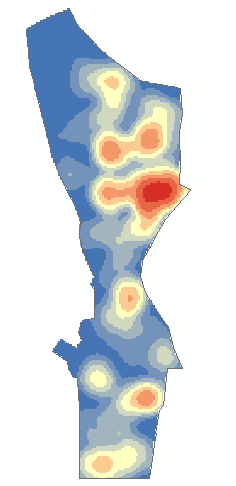
最后按照出图要求,设置布局视图、添加文本、添加比例尺、指北针等。
4.制图总结
数据准备:面数据需要转点或线,点线数据坐标系为投影坐标系。
制图过程:核密度分析设置像元大小和搜索半径根据实际情况变化,设置环境内的应用范围为所需制作热力图的范围。设置符号系统分类数量根据实际情况,采样数量大于10k时需要更改采样最大值。
?
?

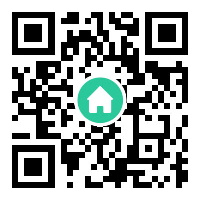
 上一篇
上一篇 



